Nemme trin til at løse Sony Xperia XA1 Black Screen of Death-problemet
Sådan løser du problemet med sort dødsskærm på Sony Xperia XA1 (nemme trin) Hvis du er Sony Xperia XA1-bruger og er stødt på det frustrerende problem …
Læs artikel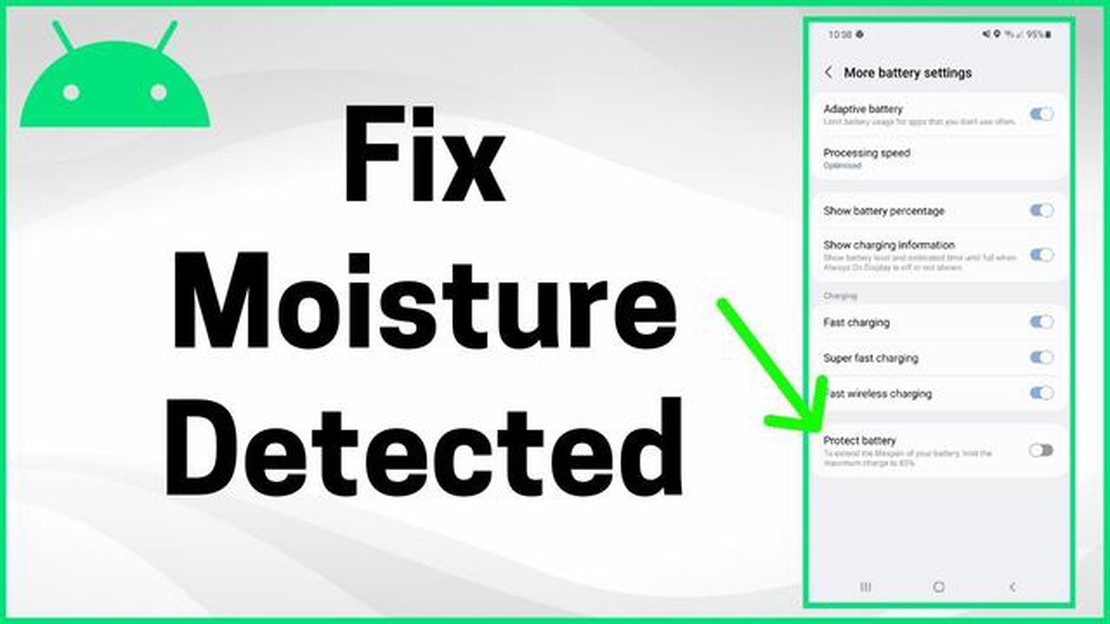
Hvis du ejer en Huawei Mate 20 Pro, er du måske stødt på den frygtede fejlmeddelelse “Moisture Detected”. Denne fejl opstår, når der registreres fugt, såsom vand eller sved, i enhedens opladningsport. Selvom det er en sikkerhedsfunktion, der er designet til at forhindre skader på enheden, kan det være frustrerende, når du ikke kan oplade din telefon.
Der kan være flere grunde til, at fejlmeddelelsen “Moisture Detected” vises på din Huawei Mate 20 Pro. Det kan skyldes fugt i opladningsporten, et defekt opladningskabel eller en defekt adapter eller en softwarefejl. Uanset årsagen er der et par potentielle løsninger, du kan prøve for at løse dette problem.
1. Undersøg opladningsporten.
*Først skal du tjekke opladningsporten på din Huawei Mate 20 Pro for tegn på fugt eller snavs. Brug en lommelygte til at få et bedre overblik, og hvis du ser noget, skal du forsigtigt rengøre det med en tandstik eller en vatpind. Pas på ikke at beskadige opladningsporten.
2. Brug et andet opladningskabel og en anden adapter.
*Hvis problemet fortsætter, kan du prøve at bruge et andet opladningskabel og en anden adapter. Problemet kan ligge i kablet eller adapteren snarere end i selve enheden. Lån et kabel og en adapter fra en ven eller et familiemedlem, eller overvej at købe et nyt, hvis det er nødvendigt.
3. Genstart eller nulstil din Huawei Mate 20 Pro.
Hvis de foregående trin ikke løste problemet, kan du prøve at genstarte eller nulstille din Huawei Mate 20 Pro. Det kan hjælpe med at fjerne eventuelle midlertidige softwarefejl, der kan være årsag til fejlmeddelelsen “Moisture Detected”. For at genstarte din enhed skal du holde tænd/sluk-knappen nede og derefter trykke på “Genstart”. For at nulstille din enhed skal du gå til Indstillinger > System > Nulstil > Nulstil alle indstillinger.
Læs også: Fejlfinding af Galaxy S7 Google Voice-indtastningsproblemer: Løsning af problemer og andre bekymringer
Ved at følge disse trin bør du kunne løse problemet med “Moisture Detected”-fejlen på din Huawei Mate 20 Pro og komme tilbage til at oplade din telefon uden problemer. Hvis problemet fortsætter, anbefales det at kontakte Huaweis kundesupport for yderligere hjælp.
Hvis du støder på fejlen “Moisture Detected” på din Huawei Mate 20 Pro, betyder det, at enhedens opladningsport registrerer fugt eller vand. Dette kan forhindre dig i at oplade din telefon og kan være ret frustrerende. Der er dog flere trin, du kan tage for at løse dette problem.
Hvis ingen af ovenstående løsninger løser fejlen med fugtdetektering på din Huawei Mate 20 Pro, kan det være et hardwareproblem. I dette tilfælde anbefales det at kontakte Huaweis kundesupport eller besøge en professionel tekniker for at få yderligere hjælp.
Huawei Mate 20 Pro er en populær smartphone, der er kendt for sit slanke design og sine avancerede funktioner. Men nogle brugere kan støde på et almindeligt problem kendt som “Moisture Detected”-fejlen på deres enhed. Denne fejlmeddelelse vises, når telefonen registrerer fugt eller vand i sin opladningsport, hvilket forhindrer enheden i at oplade korrekt.
Der kan være flere årsager til Huawei Mate 20 Pro Moisture Detected-fejlen. Nogle af de mest almindelige årsager inkluderer:
For at løse fejlen Huawei Mate 20 Pro Moisture Detected kan brugerne prøve følgende fejlfindingstrin:
Læs også: Sådan løser du problemet med Samsung Galaxy A32 Black Screen Of Death
Ved at forstå årsagerne bag Huawei Mate 20 Pro Moisture Detected-fejlen og følge de relevante fejlfindingstrin, kan brugerne effektivt løse dette problem og sikre, at deres enhed oplades korrekt.
Huawei Mate 20 Pro er en high-end smartphone, der tilbyder en række funktioner og muligheder. Men et almindeligt problem, som nogle brugere står over for, er fejlen “Moisture Detected”. Denne fejl opstår, når enheden registrerer fugt i opladningsporten, hvilket forhindrer opladning og gør det vanskeligt at bruge enheden.
Hvis ingen af ovenstående løsninger virker, anbefales det at kontakte Huaweis kundesupport eller bringe din enhed til et autoriseret servicecenter for at få yderligere hjælp. De kan muligvis tilbyde yderligere løsninger eller reparere enheden, hvis det er nødvendigt.
Husk altid at håndtere din enhed med forsigtighed og undgå at udsætte den for overdreven fugt eller vand, da dette kan forårsage langvarig skade og potentielt ugyldiggøre din garanti.
Fejlen “Moisture Detected” på din Huawei Mate 20 Pro kan opstå, hvis der er fugt eller vand i opladningsporten. Denne fejl er designet til at beskytte din enhed mod at blive beskadiget ved kortslutning.
Nej, det anbefales ikke at bruge en hårtørrer eller en anden varmeenhed til at tørre opladningsporten på din Huawei Mate 20 Pro. Hvis du udsætter din enhed for overdreven varme, kan det beskadige de interne komponenter. Det er bedst at bruge en tør klud eller serviet til forsigtigt at tørre eventuel fugt væk og lade opladningsporten lufttørre.
Hvis fejlen “Moisture Detected” stadig er der, efter du har prøvet de anbefalede trin, anbefales det at besøge et Huawei-servicecenter for at få yderligere hjælp. De professionelle på servicecentret vil være i stand til at diagnosticere og løse eventuelle hardware- eller softwareproblemer, der kan forårsage fejlen på din Huawei Mate 20 Pro.
Sådan løser du problemet med sort dødsskærm på Sony Xperia XA1 (nemme trin) Hvis du er Sony Xperia XA1-bruger og er stødt på det frustrerende problem …
Læs artikelFire nemme måder at tage et skærmbillede på OnePlus 6 Hvis du ejer en OnePlus 6, får du måske brug for at tage et skærmbillede fra tid til anden. …
Læs artikelBedste kloopsætning til pubg mobile for at spille som en professionel PUBG Mobile er et populært spil, hvor mange spillere stræber efter at udmærke …
Læs artikelSamsung Galaxy S8 Plus bliver ved med at vise fejlen “Unfortunately, Email has stopped” (fejlfindingsguide) Hvis du ejer en Samsung Galaxy S8 Plus og …
Læs artikelIndstilling af forskellige baggrunde på to skærme i Windows 11 Windows 11 giver brugerne nye muligheder for at tilpasse skrivebordet, herunder …
Læs artikelForbindelsesproblemer i Saints Row-samarbejdsspil Samarbejdsspil bliver mere og mere populære blandt spillere. De giver folk mulighed for at tilbringe …
Læs artikel